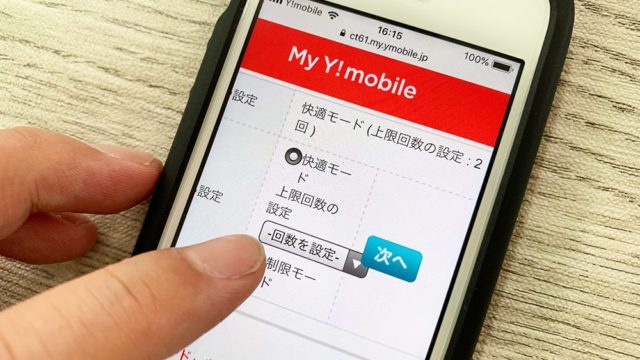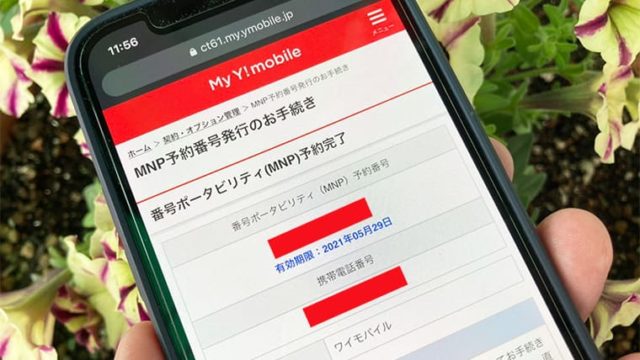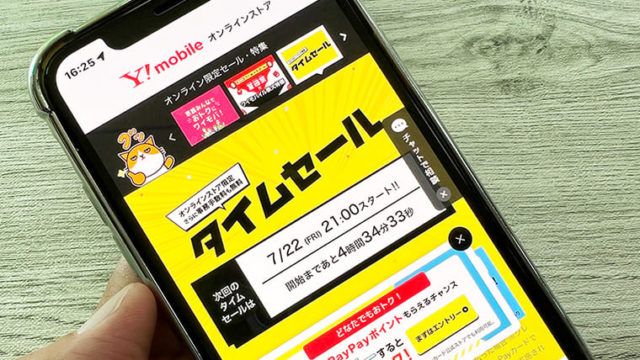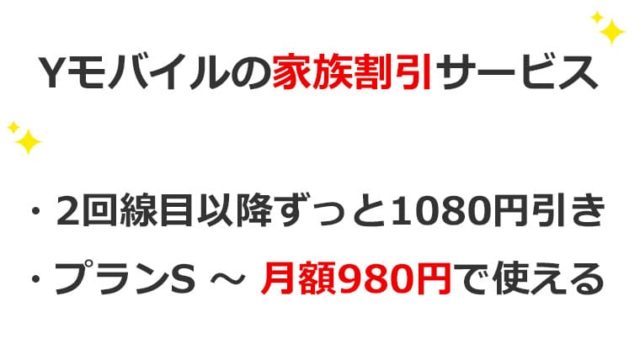この記事は、ワイモバイルの機種変更手順を実際の画像を交えて解説しています。
今回実際に申し込んでみるから一緒に確認しながらやっていこうね
というわけで、この記事は
- 機種変更の申込み手順
- 機種変更時の注意点
- 機種変更した端末が届いた後のチェックポイント
をまとめています。
機種変更はPCからでもスマホからでも同じです。今回はPCから申込みました。
また、この記事は既にYモバイルをご利用中の方が対象になるので、新規申込みの方は以下を参考にしてくださいね。



目次
【機種変更前にチェック】オンライン限定タイムセールも活用すると、本体が安く手に入る!

基本的に機種変更の場合、利用できるキャンペーンは「タイムセール」「Yahoo!モバイルオンラインのPayPayポイント」になりますので、タイミングが合った方を選んで良いかと思います。
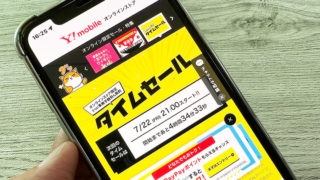

毎日21時~9時開催
Yモバイルの機種変更時の申し込み手順を解説するよ
▼機種変更時もY!mobileオンラインから通常と同じように機種を選んでいきます。
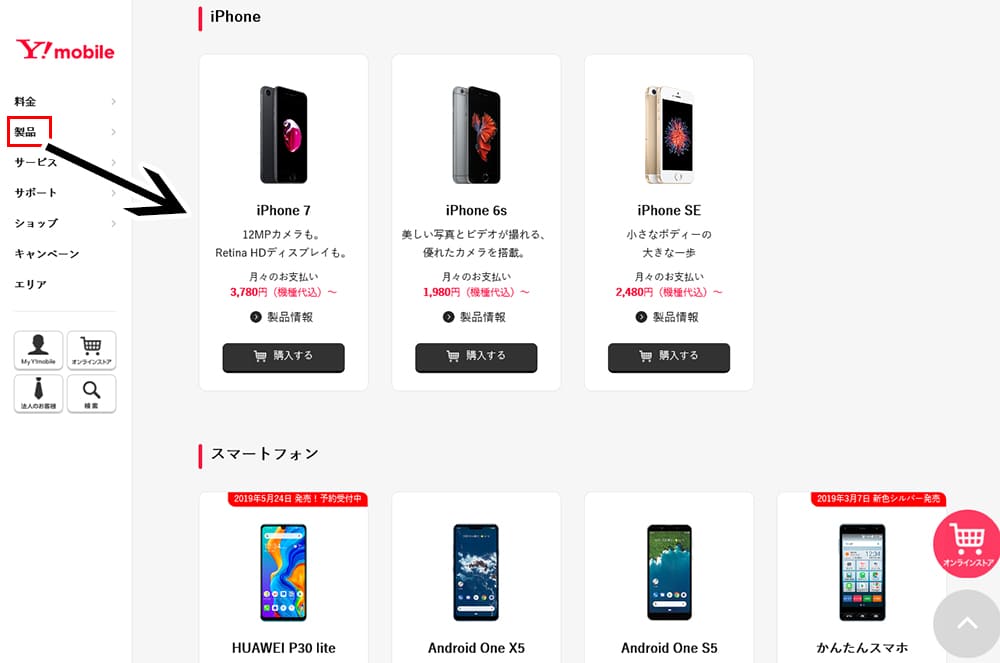
▼機種を選び少し下へスクロールすると以下画像のように「契約方法」が出てくるので、その中から【機種変更】を選択します。
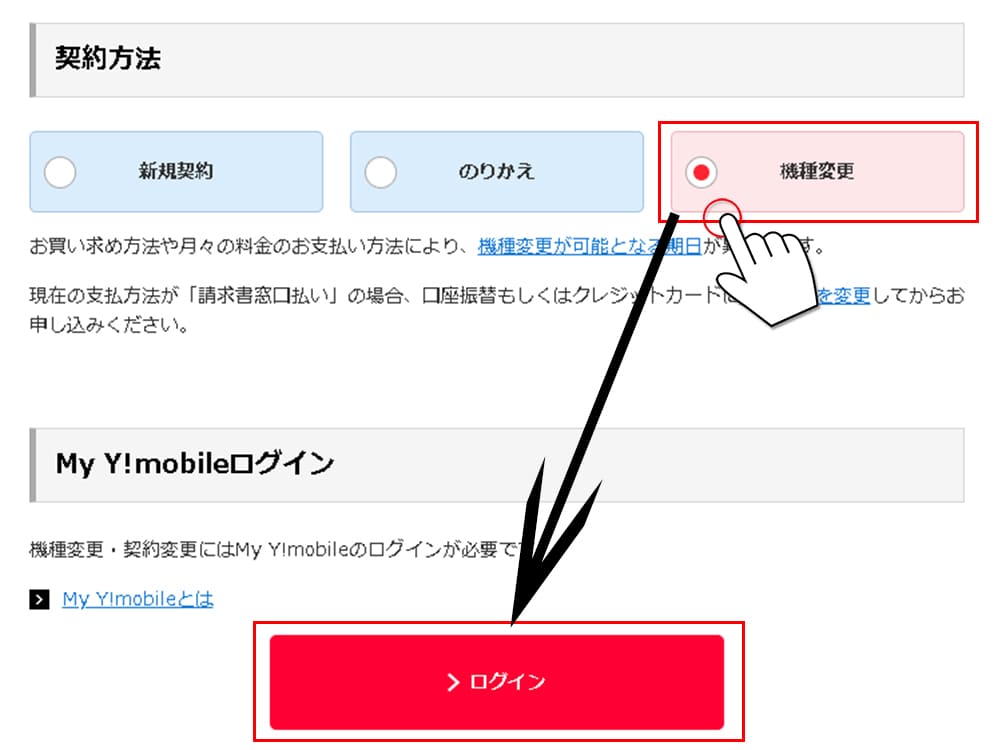
↓ ↓
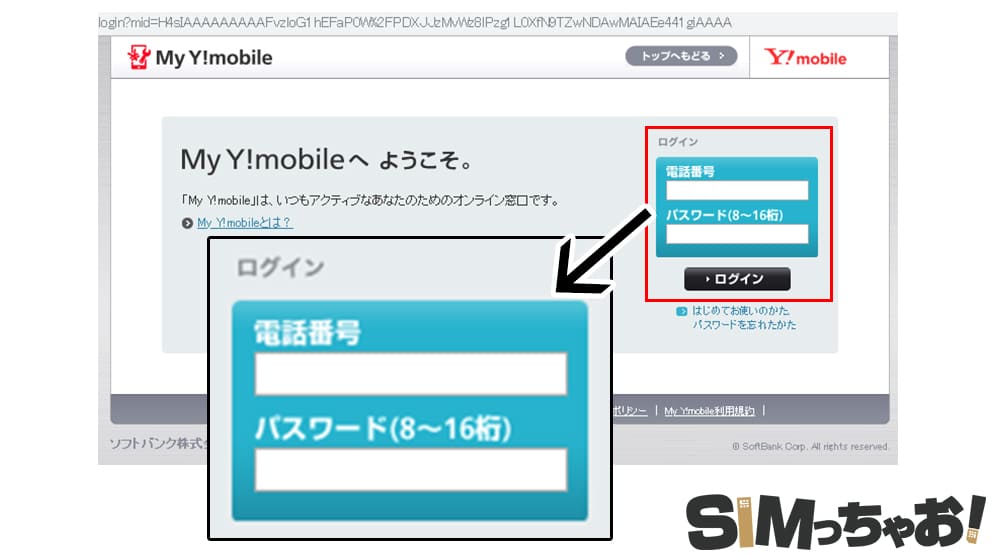
▼ログインが完了すると元の画面に戻り、「以下の電話番号でログインしています。」と表示されるので、そのまま先へと進みます。
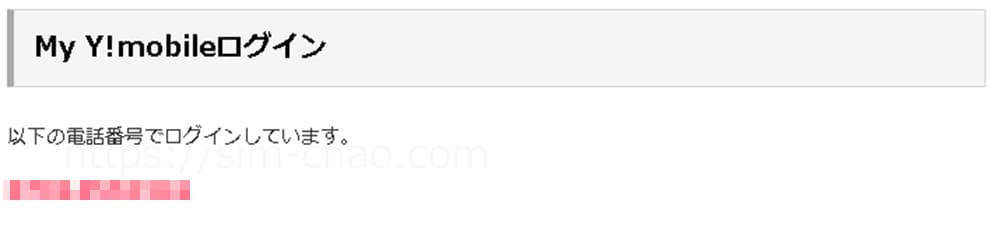
▼次に支払い方法(24回払い・一括払い)を選択します。
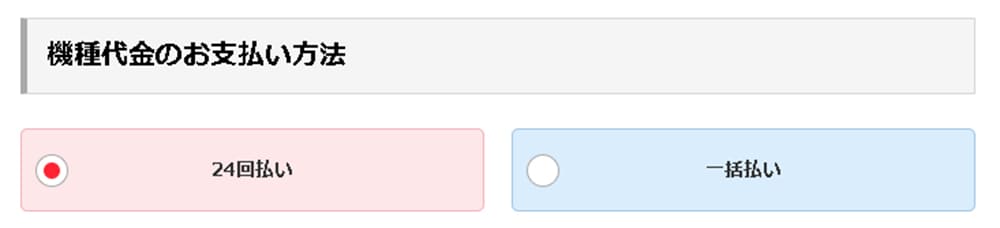
▼その先に進むと「オプション、子回線用プラン等」があり必要なオプションがあればここで追加していきます。また、「データ増量オプション」には最初からチェックが入っていますが、これはそのままにしておきます。
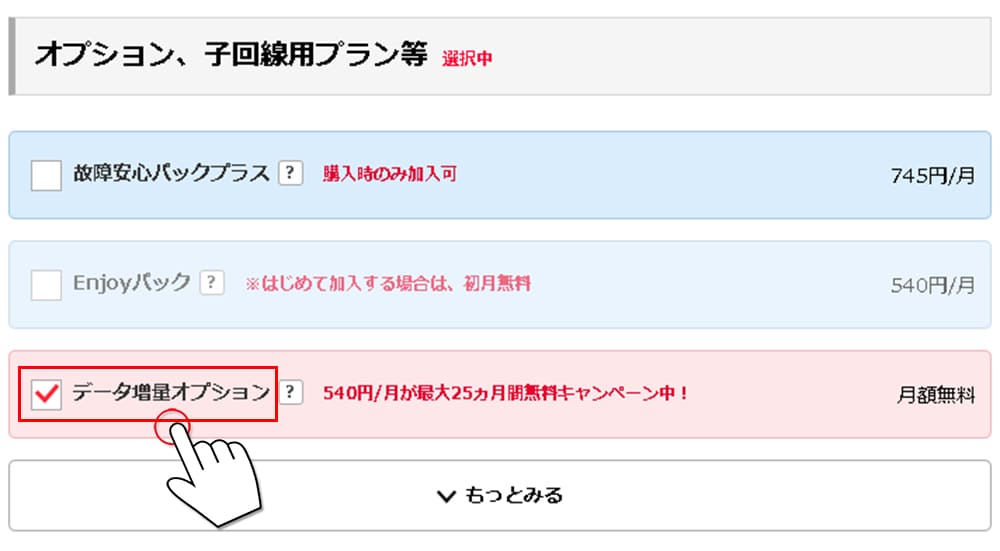
機種変更される方は既にYモバイルを利用中の方なので、その辺は問題ないかと思います。
▼下取りに該当している機種があれば、この時点で申込むことが可能です。なお、下取りしてもらった機種代金は24回に分割され基本料金から値引きされるシステムとなっています。
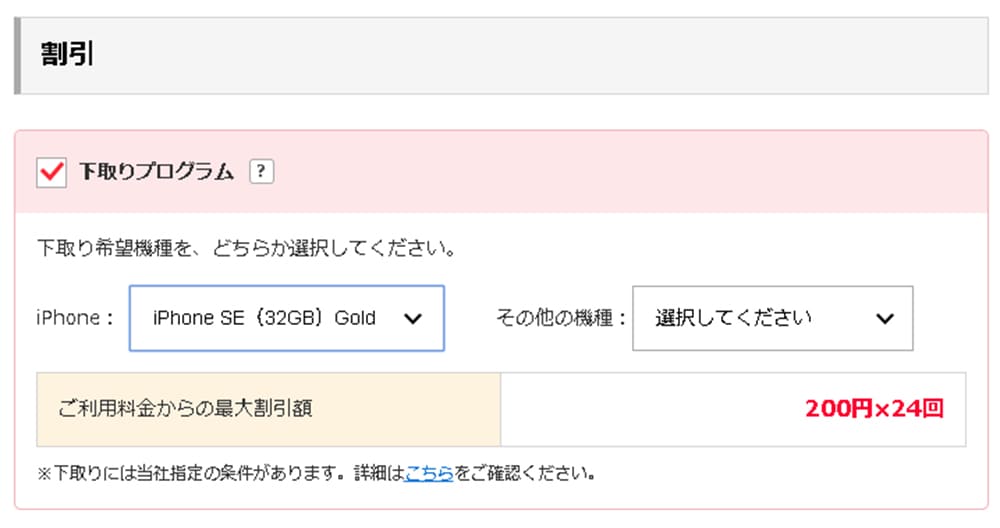
▼最後に自分が選択した項目などの明細が表示されるので、不備がないか一度確認しておきましょう
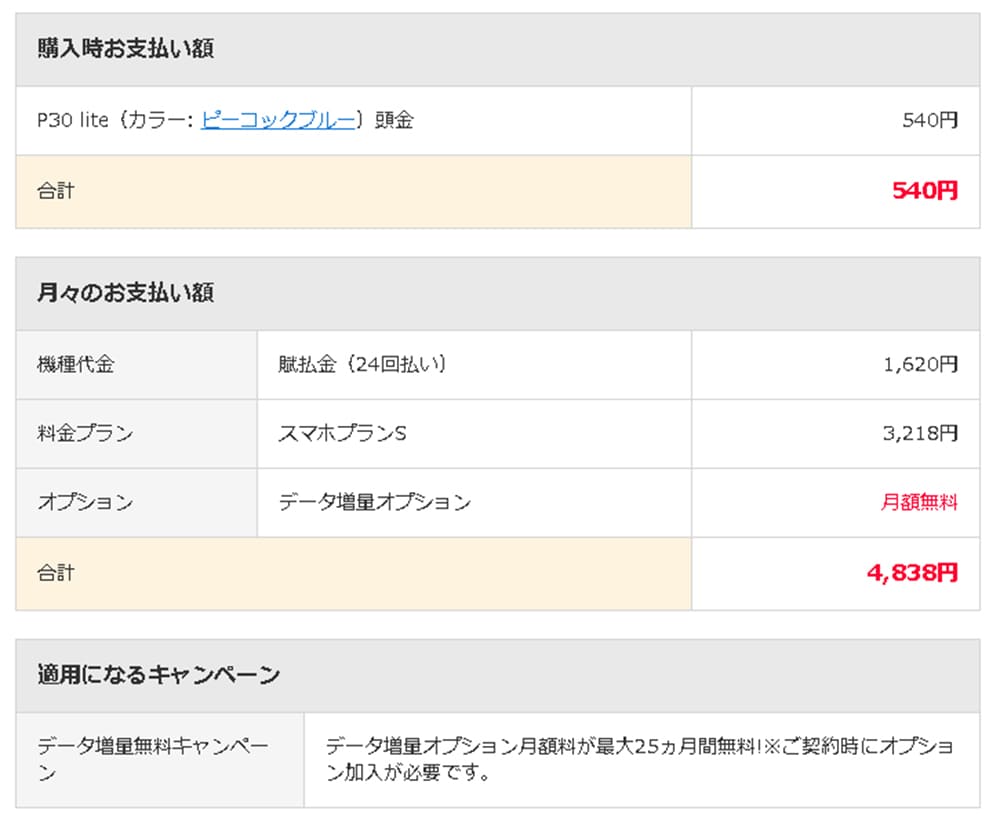
機種を選んだら簡単な個人情報を入力していこう
次のステップは「お客さま情報入力」ですが、ログインしている状態なので「ご契約中の電話番号」は自動入力となります。
メールアドレスや会社員の場合は勤め先の社名と電話番号を入力していきます。
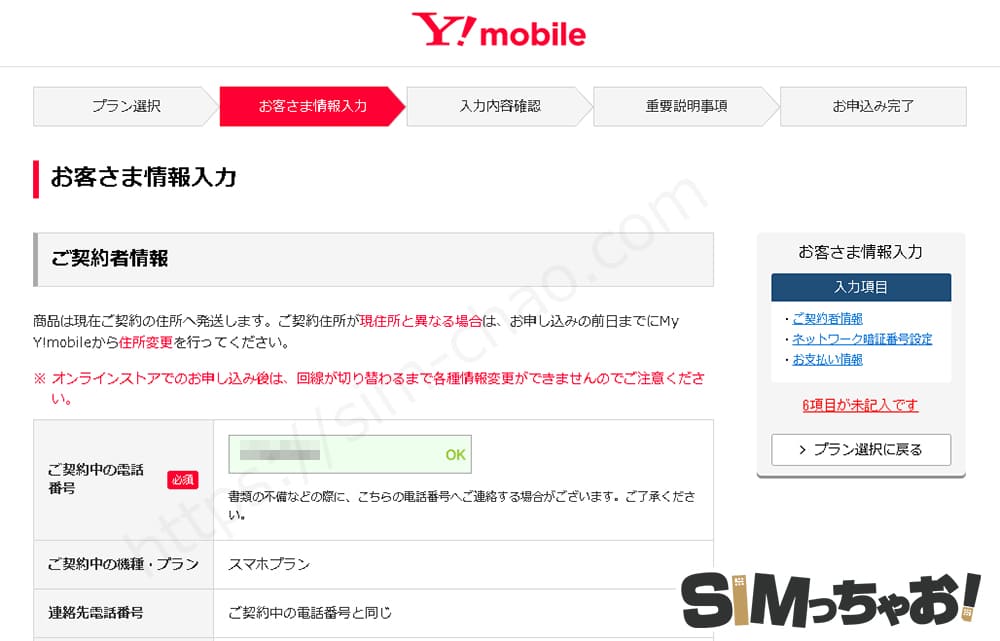
▼一括購入を選んでいる方は、代金をクレジットカードもしくは、代引きを選びます。
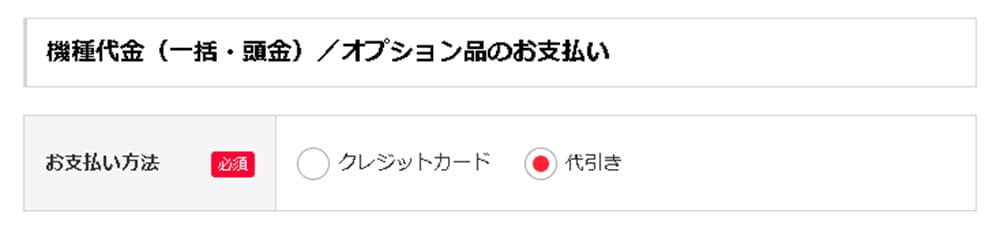
▼最後に機種変更に関する規約や契約内容を確認し、チェックを入れたら「お申込み」をクリックします。
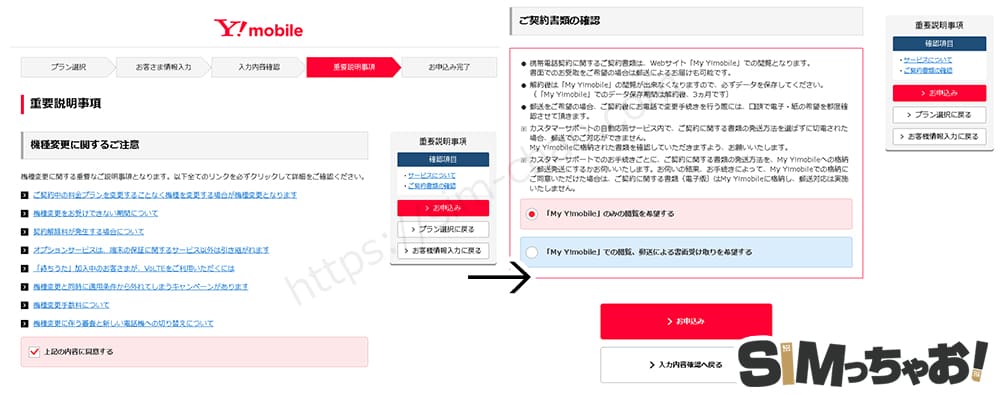
▼最後にポップアップで「ご契約の同意」が出現しますので、「同意して申込みを完了する」で全て完了となります。
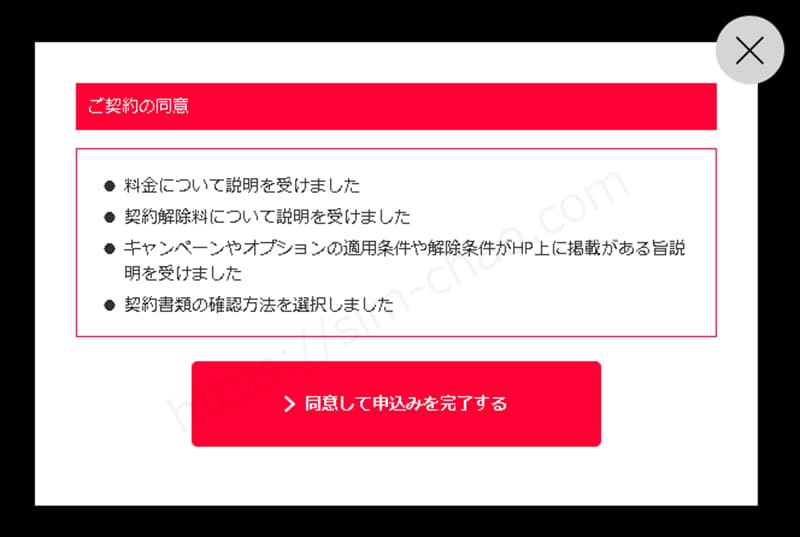
↓ ↓
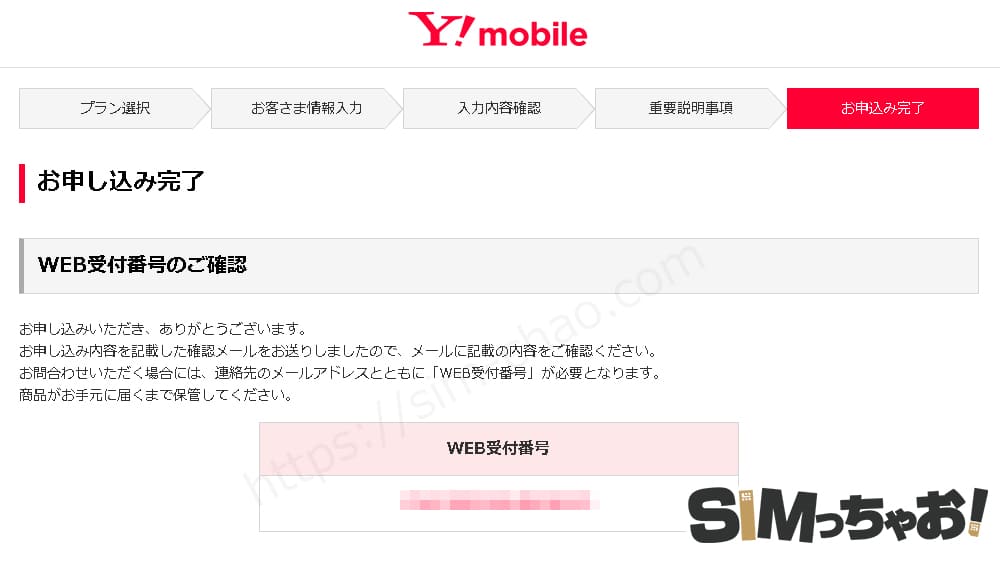
後は新しい端末が届くのを待ちましょう
また、申込み後のキャンセルは専用の電話番号対応となります。
- 0120-200-128
ワイモバイルで機種変更時の注意&確認点について
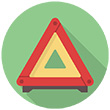
Yモバイルの機種変更を店舗で行う場合は必要なモノを準備しておくとスムーズだよ

オンライン上では「My Y!mobile」へのログインさえクリアしてしまえば、特に大きな問題はありません。個人的にはオンラインを推奨しますが、機種変更はYモバイル店舗でも可能です。
店舗での機種変更は以下4つのモノを準備して出向きましょう。
- 運転免許証などの本人確認書類
- 印鑑(店頭での申し込み時、不要な場合も)
- 利用中のスマホ
- 必要な料金(手数料税抜3,000円+新しく買うスマホなどの本体代金)
機種変更は3,000円(税抜)手数料がかかる

上記でも触れていますが、機種変更時は3,000円の手数料が発生します。
その他、Y!mobileの手数料は機種変更以外で発生する手数料は以下の通りです。
- 契約事務手数料 3,240円
- 契約変更時の手数料 3,240円
- MNP転出手数料・ 番号移行手数料 3,240円(新規契約月から6カ月以内 6,480円)
- 電話番号変更手数料 3,240円
- 譲渡手数料 3,240円
- USIMカード再発行手数料 3,240円
- SIMロック解除手数料 3,240円
機種変更が可能になる利用期間

Yモバイルの機種変更は、キャリアとは異なり端末購入後、すぐにまた機種変更をすることは認められていません。
口座振替で料金を支払っている場合だと「新しい機種を分割購入をする時は購入から6ヶ月後+1日以降」、「一括購入をするなら1ヶ月後+1日以降」です。
クレジットカード払いなら、前回の機種変更から1ヶ月後以降となります。
購入後、直ぐに再度機種変更をする方は少ないと思いますが、いつでも機種変更ができるわけではないので念のため頭に入れておきましょう。
機種変更前に使っていたスマホの残金にも注意しておこう
Yモバイルで機種変更をする際に、今まで使っていたスマホの代金の残金がある場合は、その残金の支払いを行わなければいけません。
残金が残ったまま機種変更をすると
- 古いスマホの残債
- 新しいスマホの本体代
の2つが月額料金に加算されます。
そして、これまで古いスマホに適用になっていた月額割引は無くなります。
旧端末から新端末へのデータ移行は自分で行うよ!

キャリアの場合、機種変更をすると店員さんが全てやってくれますが、Yモバイルを含むMVNOはデータ移行など自分で行います。
iPhoneもAndroidもバックアップさえしておけば、最悪どんな状態からでも復活はできるので、バックアップは必ずしておきましょう。

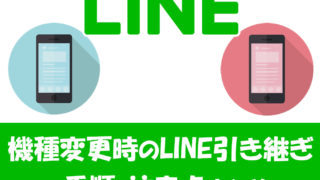

Androidは機種によって操作方法が異なるから、機種に合った手順で行おうね
Androidは機種やメーカーによって手順や名称が少し異なりますが、一番簡単なのがGoogleアカウントによるバックアップを使う方法です。
手順は以下のとおりです。↓
- [設定]→[システム]→[バックアップ]の順にタップする
- [Google ドライブへのバックアップ]をタップしてオンにする
- 新しいAndroidスマホで初期設定を進める
- バックアップを取ったGoogleアカウントにログインする
- バックアップを復元する
これでGoogleアカウントによるデータ移行が完了です。
また、AndroidはSDカードを使った移行も可能です。
SDカードでは連絡先、画像、動画などのデータを移行できますが、実際の移行手順はやはり端末によって若干異なるので、詳しくは取扱説明書なども合わせて参考にしてくださいね。
連絡先は、電話帳アプリから移行できます。
- 電話帳アプリを起動する
- メニューの[インポート/エクスポート]をタップする
- [ストレージにエクスポート]をタップする
- 保存する連絡先を選択し[OK]をタップする
これでSDカードへの連絡先の移行が完了です。
あとはこのSDカードを新しいスマホに差し、同様の手順で「インポート」すれば移行できます。
※アプリに関しては自己責任になるのでご了承ください。
まとめ:ワイモバイルの機種変更はオンラインから簡単にできる!タイムセールやキャンペーンを併用すれば更に安く!
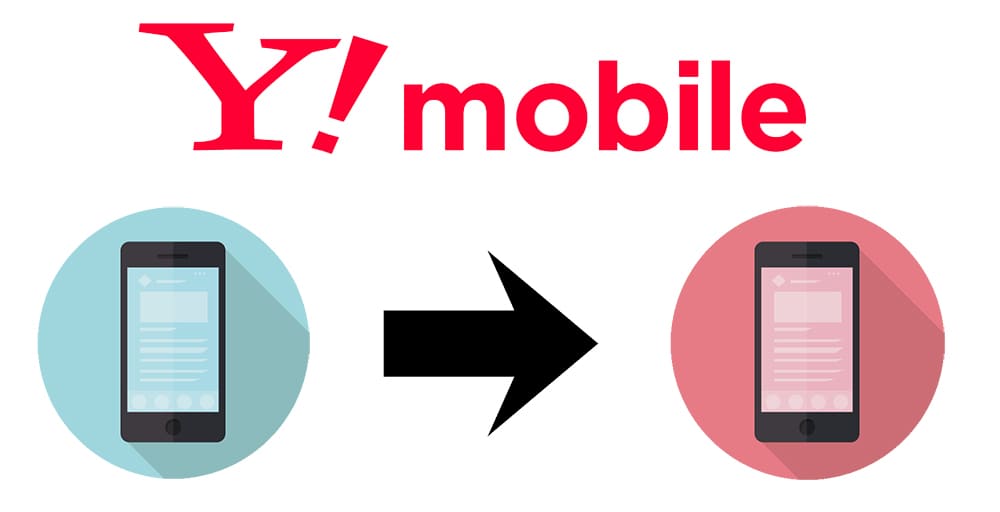
以上がワイモバイルの機種変更手順でした。
機種変更をされる方は既に一度Y!mobileへの申込み経験がある方なので、ハードルはとても低いかと思います。
また、オンライン経由の申込みの方が端末が安くなるキャンペーンを併用できるので、個人的にはオンラインからの機種変更を推奨します。
キャンペーン内容については、最新のキャンペーン情報でまとめているので合わせて参考にしてください。
毎日21時~9時開催